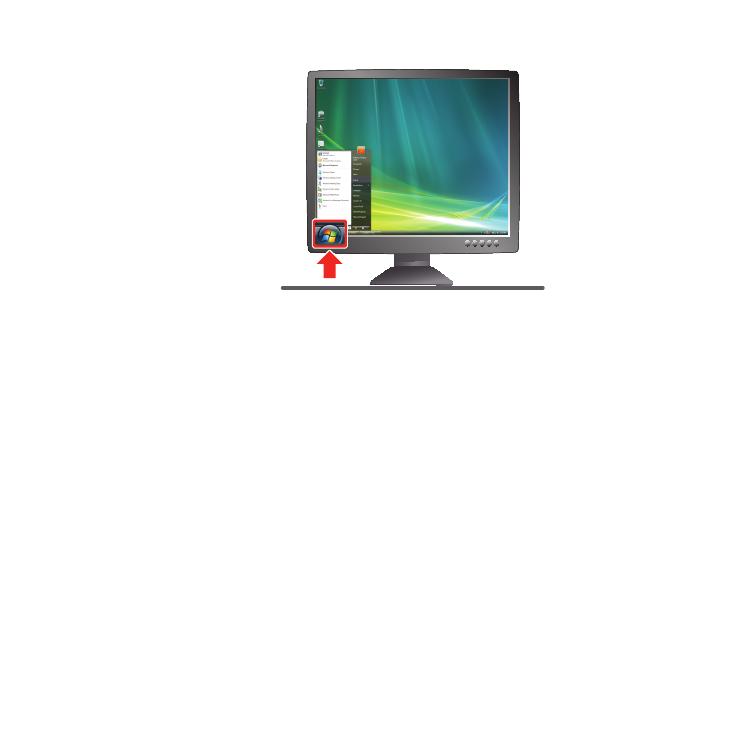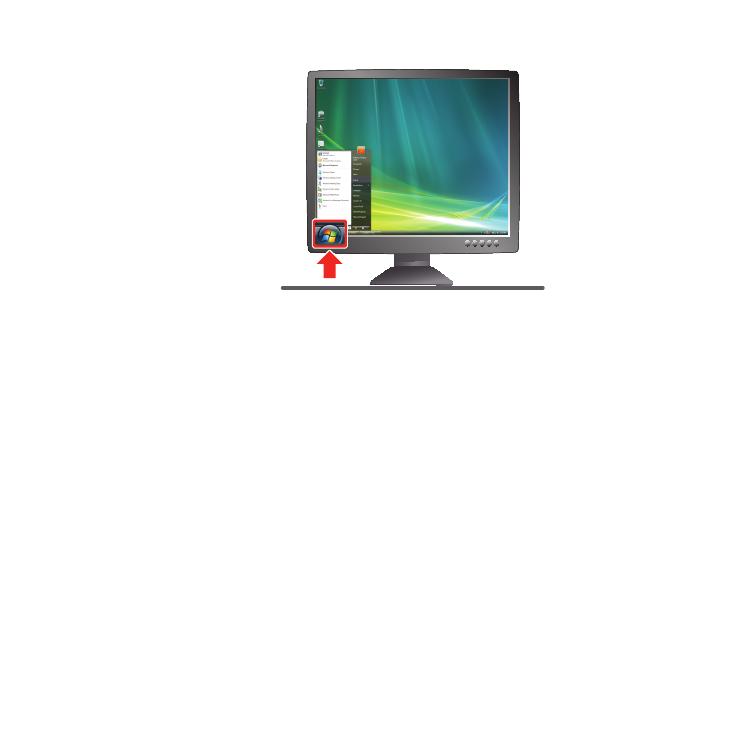
?
Insert the transceiver into a USB port on your computer. Setup is complete.
Insira o transceptor em uma porta USB do computador. A instalação está
concluída.
Insérez le transmetteur dans l’un des ports USB de votre ordinateur.
L’installation est terminée.
Conecte el transceptor a un puerto USB del equipo. La instalación ha
terminado.
For Help on the PC: Click Start > All Programs > Microsoft Keyboard >
Keyboard Help -or- Microsoft Mouse > Mouse Help
For Help on the Mac: Apple > System Preferences > Microsoft Keyboard
(or Microsoft Mouse) > Help button
Para ajuda no computador: Clique em Iniciar > Todos os programas >
Teclado da Microsoft > Ajuda do Teclado -ou- Mouse da Microsoft >
Ajuda do Mouse
Para ajuda no Mac: Apple > Preferências do Sistema >
Teclado da Microsoft (ou Mouse da Microsoft) > botão Ajuda
Pour afcher l’Aide sur un PC : cliquez sur Démarrer > Tous les programmes >
Clavier Microsoft > Aide du clavier -ou- Souris Microsoft > Aide de la souris
Pour afcher l’Aide sur un Mac : Pomme > Préférences système >
Clavier Microsoft (ou Souris Microsoft) > bouton Aide
Para consultar la Ayuda en su PC: haga clic en Inicio > Todos los programas >
Teclado de Microsoft > Ayuda del teclado -o bien- Mouse de Microsoft >
Ayuda del mouse
Para consultar la Ayuda en un Mac: Apple > Preferencias del sistema >
Teclado de Microsoft (o Mouse de Microsoft) > Botón Ayuda
X156848502mnl.indd 7 6/3/2009 10:02:12 AM